Wi-Fi-роутер TP-Link модели Archer C60: как подключить и настроить
Производитель сетевых устройств TP-Link — один из лидеров в сфере беспроводной связи. Его портфель решений представлен различными сериями. Данная статья даст информацию о Wi-Fi-роутере TP-Link Archer C60, его характеристиках, возможностях и расширенных функциях. В качестве примера приведены инструкции по настройке доступа к «мировой паутине» известных провайдеров.
Содержание
- Обзор модели
- Настройки
- Автоматическая настройка
- Подключение к интернету вручную на примере некоторых провайдеров
- Беспроводная сеть
- Настройка в режиме повторителя (репитера), усилителя, адаптера или точки доступа
- IPTV
- Протокол IPv6
- Индивидуальные настройки подключения пользователей
- Динамический DNS
- Настройки безопасности
- Родительский контроль
- Настройка принтера
- Настройка VPN-сервера
- Возможные неисправности и способы их устранения
- Обновление прошивки
- Сброс настроек роутера на заводские
- Вывод
- Отзывы
Обзор модели
Маршрутизатор TP-Link Archer C60 (или по-другому Archer AC1350) представляет собой продвинутое решение для домашнего использования и небольших офисов.
Он окрашен в светло-серый цвет.
Сверху на модели расположены антенны, передающие данные в локальную сеть, в количестве пяти штук. Три из них работают на частоте 2,4 ГГц., а остальные две – на 5 ГГц. Устройства, работающие с двумя частотами, еще называют двухдиапазонными.
Частота 5 ГГц позволяет роутеру использовать новый стандарт беспроводной связи 802.11ac. В соответствии с ним скорость передачи данных по Wi-Fi достигает 867 Мбит/сек. Для сравнения, при использовании частоты 2,4 ГГц. максимальная скорость равняется 450 Мбит/с.
Роутер TP-Link Archer модели C60 поддерживает два канала беспроводной связи и площадь покрытия «три на три» (MIMO).
Решение TP-Link C60 не поддерживает резервный канал связи через 3G/4G-модемы, медиа-сервер и обновление через внешний носитель, так как у нее отсутствует USB-порт, а также нельзя изменить функции кнопок. Среди расширенных функций нет опции торрент-клиента.
Внешний вид
 Маршрутизатор Archer выдержан в классическом стиле вендора: закругленные края и однотонный цвет.
Маршрутизатор Archer выдержан в классическом стиле вендора: закругленные края и однотонный цвет.
На оборотной стороне модели C60 расположены четыре порта LAN, один разъем WAN (для провайдера), а также кнопка RESET, WPS и включения. Отдельно находится разъем для электропитания.
Все необходимые кабели для функционирования Archer AC1350 идут в комплекте поставки.
Подключение и подготовка к работе
Прежде чем выполнять первичную настройку роутера TP-Link Archer C60, необходимо его подготовить. Подключаем кабель питания в розетку, а сетевой шнур от провайдера – в порт WAN. Далее надо подсоединить к роутеру Archer оборудование, с которого будет производиться настройка подключения к сети «Интернет». Например, ноутбук.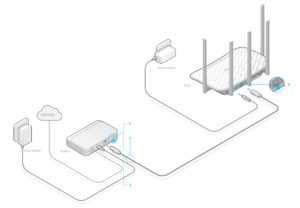
Настройки
Конфигурирование маршрутизатора Archer AC1350 производится через веб-интерфейс устройства. Чтобы узнать его адрес, смотрим на оборотной стороне: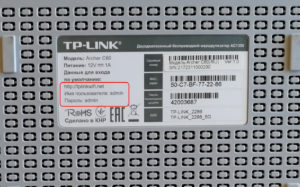
Красным на скриншоте выделены адрес маршрутизатора C60, имя пользователя и пароль для первого входа.
Открываем браузер и вводим адрес, потом учетные данные. Далее будут приведены основные настройки в двух режимах: автоматическом и ручном.
Прежде чем выполнять какие-либо изменения в конфигурации маршрутизатора C60, следует выполнить резервное копирование данных. Заходим во вкладку «Системные инструменты», подраздел «Резервная копия»: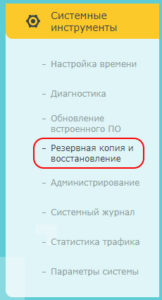
В новом окне выбираем пункт «Резервная копия». ОС роутера C60 произведет выгрузку текущего состояния конфигурации в отдельный файл. Указываем путь для его сохранения: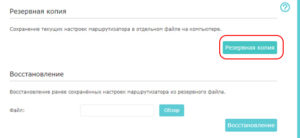
Если необходимо восстановить предыдущий «конфиг», выбираем подраздел «Восстановление». Указываем путь к сохраненному ранее файлу и проводим операцию восстановления.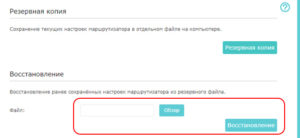
Автоматическая настройка
Для получения автоматических настроек на главном экране находим вкладку «Быстрая настройка», следуем подсказкам «Мастера».
Выбираем часовой пояс в зависимости от региона проживания, нажимаем «Далее».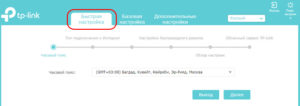
На следующем этапе требуется указать тип подключения, используемый поставщиком услуг. Если пользователь сомневается или не знает, какая именно технология, нажимаем на «Автоопределение». Операционная система роутера Archer модели C60 самостоятельно определит тип подключения, и выберет соответствующий параметр: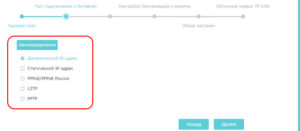
Третий шаг предлагает клонировать физический адрес сетевого адаптера. Данная опция необходима только в том случае, если провайдер предоставляет доступ в интернет только «белому» списку MAC-адресов. Если в этом нет необходимости – оставляем параметр в текущем состоянии: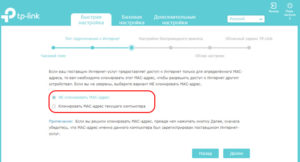
На четвертом этапе происходит конфигурирование Wi-Fi на оборудовании Archer. Пользователь придумывает имя для сети и пароль. При необходимости точку можно скрыть.Выбираем пункт «Скрыть SSID»: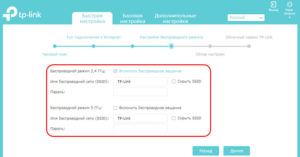
На последнем этапе сверяем все проведенные изменения. Если все устраивает, нажимаем «Сохранить». Применение новых параметров займет минуты 2-3, после этого будет активирован доступ к интернету: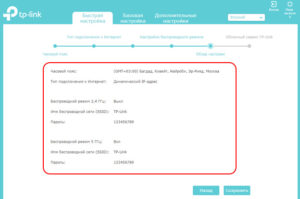
Подключение к интернету вручную на примере некоторых провайдеров
Рассмотрим, как провести конфигурирование модели C60 в ручном режиме. На главном окне Archer выбираем вкладку «Дополнительные настройки». Слева откроется меню, где переходим на раздел «Интернет»: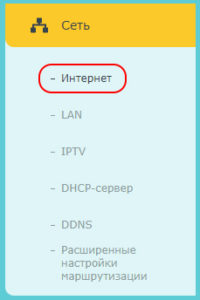
Далее идет сортировка по поставщикам услуг, так как каждый из них применяет разные протоколы в зависимости от региона проживания.
«Ростелеком», «Дом.ру»
Первые два провайдера применяют идентичную схему доступа к «мировой паутине»:
- Тип подключения – PPPoE.
- Вводим учетные данные, указанные в договоре.
- Строки «IP-адрес» и «DNS-сервер» оставляем без изменений.
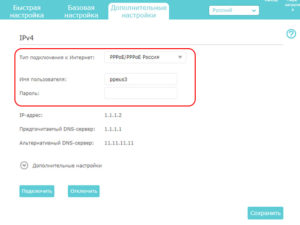
Переходим к следующему разделу роутера C60. Он скрыт в допнастройках: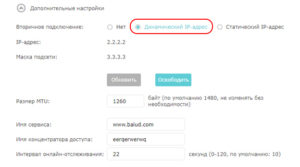
Первая часть предлагает пользователю выбрать режим получения IP-адреса для резервного канала связи от провайдера: «Динамический» или «Указать вручную». Оставляем вариант как на скриншоте. Следующие параметры решения Archer — без изменений, если по инструкции от поставщика услуг не было отдельных указаний: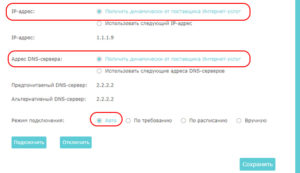
Вторая часть содержит расширенные настройки функционала провайдера. Адреса IP и DNS оставляем на динамическом режиме. Режим подсоединения – «Авто». После этого нажимаем «Подключить» и сохраняем изменения.
В конце страницы идет раздел, отвечающий за клонирование физического адреса сетевого адаптера. Для «Ростелекома» и «Дом.ру» нет необходимости идентификации по MAC-адресу. Соответственно, данный пункт остается без изменений. Сохраняем изменения соответствующей кнопкой.
«Билайн»
Компания Beeline предоставляет доступ к сети «Интернет» через свой VPN-сервер, используя технологию L2TP. Как и в предыдущем пункте, выбирается подраздел «Сеть»: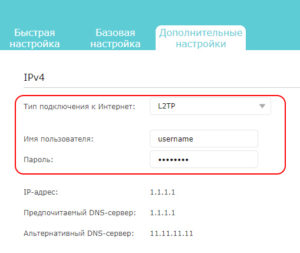
Метод подключения роутера C60 к «мировой паутине» — L2TP. Далее вводим учетные данные, указанные в соглашении с «Билайном». Адреса IP и ДНС клиент получает автоматически от сервера ВПН: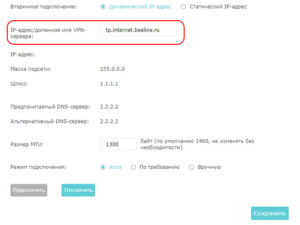
Во второй части идет настройка вторичного соединения с сетью «Интернет», используя встроенное ПО маршрутизатора Archer. Выставляем настройки как показано на скриншоте выше. Далее нажимаем «Сохранить».
Ниже идет опция для клонирования MAC-адреса. Так как Beeline не использует привязку учетного имени к физическому адресу сетевой карты, оставляем все без изменения: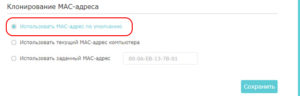
Перезагружаем оборудование C60.
NetByNet
Поставщик услуг использует метод подключения через динамический адрес, полученный роутером C60 от провайдера. Заходим через параметры сети, выбираем тип подключения «Динамический IP»: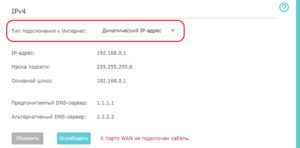
Если горит надпись: «К порту WAN не подключен кабель», проверяем соединение роутера Archer с сетевым кабелем от NetByNet.
Подраздел расширенных настроек заполняем, как показано на скриншоте ниже: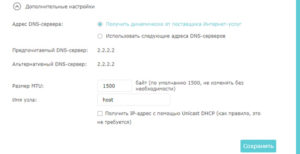
Переходим к подразделу клонирования физического адреса, выбираем второй пункт. Если пользователь желает указать другой MAC-адрес, активируем третий пункт. Вручную указываем его, нажимаем «Сохранить»: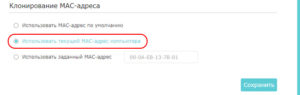
После сохраняем изменения, проведенные на оборудовании C60.
Беспроводная сеть
Теперь разберемся с процессом конфигурирования сети Wi-Fi на маршрутизаторе Archer модели C60. Заходим в раздел «Настройка беспроводного режима»: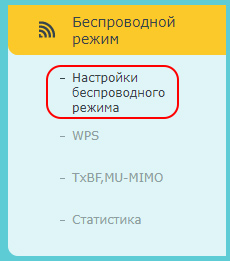
Справа откроется рабочая область. Наверху стоит переключатель между двумя диапазонами. Выбираем любой из них: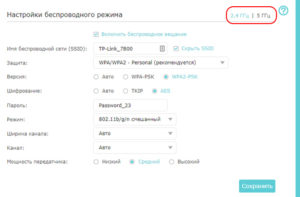
Имя Wi-Fi-сети для роутера C60 придумываем произвольное. Шифрование и ключ защиты выставляем WPA2. Это актуальный уровень защиты на сегодняшний день.
Сам пароль должен быть минимум 8 символов, содержать цифры, буквы латинского алфавита и спецсимволы. Все остальные показатели оставляем, как показано на скриншоте.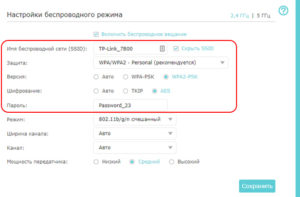
Также у маршрутизатора Archer AC1350 есть функция «Гостевая сеть». Она предназначена для создания независимой сети, из которой нельзя обращаться к внутренним ресурсам владельца роутера C6:
По желанию, доступ к внутренним ресурсам открывается выставлением галочки в соответствующем чекбоксе.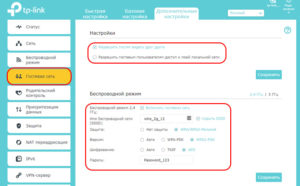
Уровень защиты указываем максимальный – WPA2. Имя сети и пароль придумываем самостоятельно. Также есть переключение между двумя диапазонами, как и в настройках домашней сети «без проводов».
Данный режим необходим для владельцев Archer модели C60, кто опасаются распространять свою личную информацию среди других граждан страны.
Настройка в режиме повторителя (репитера), усилителя, адаптера или точки доступа
Роутер C60 может быть настроен в режиме повторителя, при использовании функции WDS. Последняя доступна только на одной из двух частот. Пользователь выбирает маршрутизатор, используя раздел «Параметры системы», активирует режим «Мост WDS»: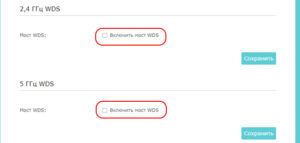
Более подробно о дополнительных режимах работы будет рассказано в отдельной статье.
IPTV
Роутер C60 поддерживает работу с цифровым телевидением. Заходим через раздел «Сеть», вкладку IPTV: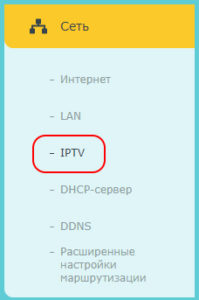
Откроется рабочая область со следующими характеристиками.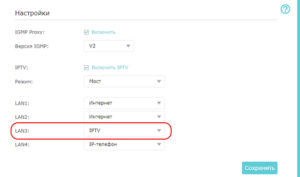
По умолчанию, цифровое телевидение поступает на третий порт LAN маршрутизатора Archer. Соответственно, подключаем ТВ-приставку в этот разъем сетевым кабелем. На этом настройка завершена.
Протокол IPv6
Сетевое оборудование Archer модели C60 поддерживает работу с протоколом IPv6. Заходим в соответствующий раздел через веб-интерфейс: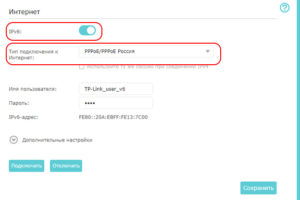
По умолчанию, протокол включен.
Выбираем способ подключения к «мировой паутине». Технология указывается провайдером в договоре с клиентом.
Заполняем имя пользователя и пароль, предоставляемые поставщиком услуг. По умолчанию, IP-адрес шестой версии предоставляется автоматически.
Раскрываем вкладку с расширенными параметрами: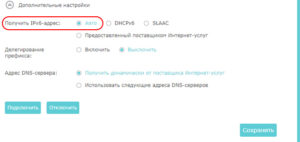
Режим получения адреса – автоматический. Если необходимо указать вручную, выбираем пункт «Предоставленный поставщиком интернет-услуг».
Остальные параметры маршрутизатора C60 оставляем, как показано на скриншоте. Нажимаем «Подключить» для активации настроенного подключения, сохраняем конфигурацию.
Внутри локальной сети также можно настроить выдачу IP-адресов шестого поколения: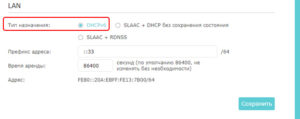
В большинстве случаев адреса назначаются DHCP-сервером на роутере C60. Оставляем все остальное без изменений. Сохраняем текущую настройку.
Индивидуальные настройки подключения пользователей
На роутере Archer AC1350 присутствует функция переключения индикаторов на ночной режим. Открываем раздел «Системные инструменты», вкладку «Параметры системы».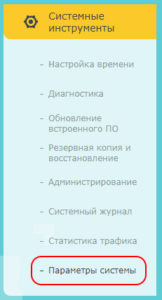
На странице содержится множество опций. Ночной режим находится ниже.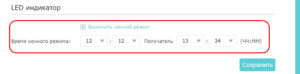
По умолчанию, ползунок стоит в положении «Включен». Владелец сетевого оборудования Archer C60 выставляет временной интервал, в течение которого LED-индикаторы не будут светиться. После этого сохраняет конфигурацию.
Динамический DNS
Опция динамического ДНС-адреса позволяет владельцу подключаться к маршрутизатору Archer AC1350 из внешней сети. Для этого необходимо пройти регистрацию, чтобы получить доменное имя или IP-адрес.
Ссылка на сайт находится в веб-интерфейсе роутера C60. Заходим в раздел «Сеть», выбираем одноименную вкладку: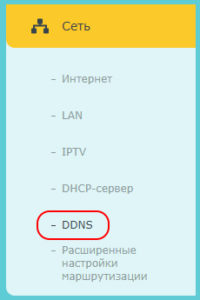
Справа находится выбор одного из поставщиков услуги: TP-Link, NO-IP или DynDNS: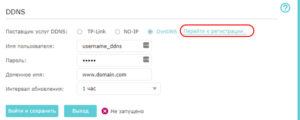
Идем по ссылке «Перейти к регистрации». Откроется новая вкладка с просьбой указать данные. Заполняем все необходимые поля, подтверждаем данные. После этого пользователю придет сообщение с указанным именем и паролем, которые необходимо ввести в соответствующие поля на маршрутизаторе C60.
При выборе динамического ДНС от производителя роутера Archer AC1350 от клиента потребуется ввести уникальный идентификатор облака TP-Link: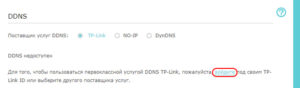
Кликаем по надписи, выделенной другим цветом и подчеркиванием. Откроется окно авторизации. Чтобы получить учетное имя и пароль для доступа в личный кабинет TP-Link, необходимо пройти предварительную регистрацию в облаке вендора. Следуя подсказкам мастера, проходим регистрацию.
После этого клиент получит доступ к функциям личного кабинета от производителя маршрутизаторов Archer.
Настройки безопасности
Сетевое устройство поколения Archer модели C60 обладает встроенной защитой от сетевых атак. Ее параметры расположены в разделе «Защита». Он подразделяется на три категории: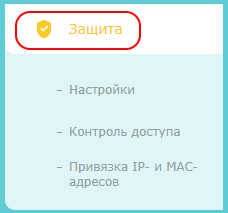
Первый содержит в себе основные параметры межсетевого экрана: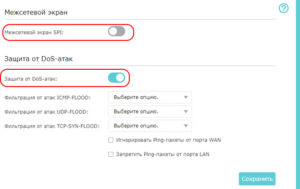
По умолчанию, он выключен. Переводим его в режим «Включен».
Следующие три опции предполагают базовые знания о сетевых технологиях. Если владелец устройства C60 не обладает необходимыми навыками, рекомендуется устанавливать низкий уровень. Дальнейшее оставляем без изменений.
Если оборудование уже подвергалось атаке из внешней сети, в таблице ниже приведена соответствующая информация: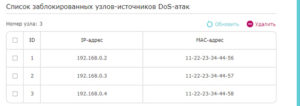
Указывается порядковый номер, IP-адрес и физический адрес, с которых производилась DOS-атака.
Второй раздел позволяет создавать списки разрешенных и запрещенных устройств, подключаемых к маршрутизатору Archer: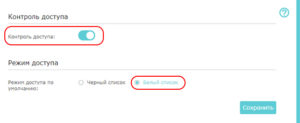
Изначально он находится в положении «Включено», режим «белый список».
Далее следует перечень оборудований, на данный момент подключенных к роутеру C60: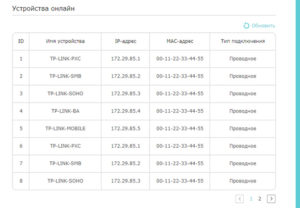
Пользователь выбирает необходимый режим: запрещающий или разрешающий, в следующей таблице внося данные. Например, «белый» список выглядит следующим образом: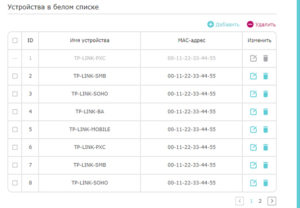
Владелец устройства Archer самостоятельно редактирует этот перечень, используя функциональные кнопки «Добавить» или «Удалить». При выборе опции добавления откроется следующее диалоговое окно: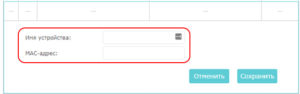
Клиент вводит имя оборудования, по которому его будет идентифицировать «операционка» роутера Archer AC1350. Оно может быть произвольным, так как несет только справочную информацию. В следующей строке вводим физический адрес устройства, которому будет разрешен доступ к сети роутера C60. После нажатия «Сохранить» оно добавится к «белому» списку.
По такому же принципу происходит создание «черного» списка.
Третий пункт отвечает за выдачу IP-адресов в локальной сети по указанным физическим адресам устройств. Это называется «Привязка IP-адреса к MAC». Выглядит следующим образом:
В соответствии с физическим адресом клиентской машине будет назначен «айпи» от встроенного DHCP-сервера роутера Archer AC1350. В первой таблице представлен список активных соединений,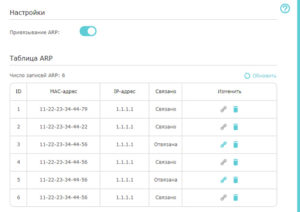 а вторая служит для создания привязок:
а вторая служит для создания привязок: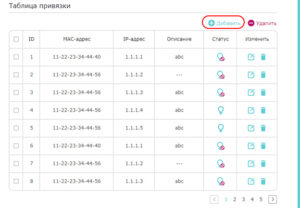
Пользователь нажимает «Добавить». Открывается рабочее окно, куда вносится информация. Клиент указывает физический и IP-адреса, далее придумывает описание привязки. Сохраняет изменения. Теперь при каждом активном соединении физический адрес устройства будет проверяться по ARP-таблице. Если там присутствует данное значение, ему будет присвоен соответствующий «айпи»-адрес.
Родительский контроль
Функция родительского контроля позволяет заблокировать доступ к определенным веб-ресурсам или ко всему интернету, используя встроенные параметры роутера Archer. Они расположены в одноименной вкладке на «Панели управления» маршрутизатором C60.
По умолчанию, данная опция включена. Далее идет список устройств, которым заблокирован доступ во внешнюю сеть: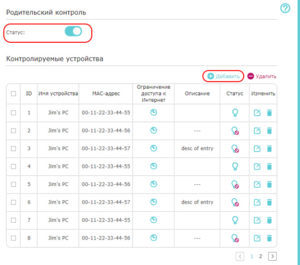
При нажатии «Добавить» открывается рабочая область. Пользователь вносит следующие данные.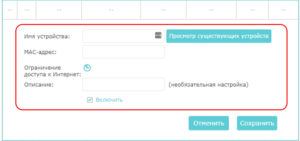
- Имя оборудования – произвольный набор символов для идентификации. Поле предназначено для справочной информации.
- MAC-адрес – вводится физический адрес оборудования, которому необходимо ограничить доступ в «мировую паутину».
- Пункт «Ограничение доступа к интернету» представляет собой календарь, где пользователь указывает требуемый временной интервал блокировки.
- Поле «Описание» необязательно к заполнению, но в нем можно оставить примечания:
После заполнения всей информации, сохраняем данные.
Ниже на странице расположена таблица, содержащая доменные имена. Как и в предыдущем разделе статьи, здесь также составляются «белый» и «черный» списки: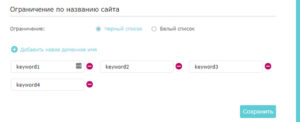
Владелец роутера Archer добавляет шаблоны, а после этого сохраняет изменения.
Настройка принтера
Модель Archer C60 не обладает встроенным USB-портом, соответственно, принтер подсоединяется только через DHCP-сервер. Для этого подключаем его к общей локальной сети. Устройству будет автоматически присвоен IP-адрес из доступного диапазона.
Настройка VPN-сервера
Роутер Archer AC1350 имеет функцию встроенного VPN-сервера на двух разных протоколах. Настроить его можно в одноименной вкладке на правой панели: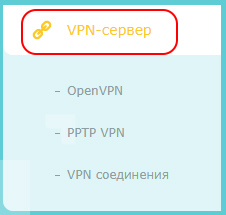
Теперь о каждом из вариантов более подробно. Open VPN распространяется бесплатно для всех пользователей: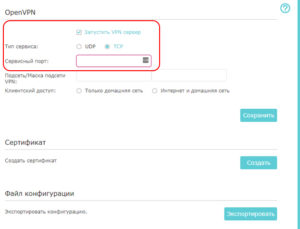
Первым делом необходимо активировать VPN, так как изначально он выключен на модели C60. Выбираем протокол передачи данных при использовании OpenVPN: TCP или UDP. Указываем значение порта, по умолчанию оно равняется 1194.
Далее вводится диапазон IP-адресов, которые будут присваиваться клиентам. Последний пункт – уровень доступа при использовании ВПН.
Следующий подраздел отвечает за создание сертификата безопасности. Его подгружают на клиентской рабочей станции для авторизации. При нажатии кнопки «Создать» указываем путь для сохранения на локальном ПК.
Ниже находится функция сохранения конфигурации VPN-сервера. Нажимаем «Экспортировать» и вводим путь для сохранения.
Второй протокол – PPTP. Параметры выглядят следующим образом: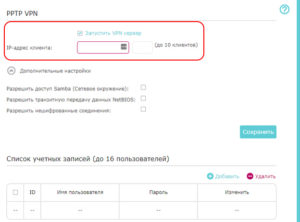
Отмечаем галочкой верхний пункт для включения опции ВПН-сервера. В следующей строке указываем диапазон IP-адресов. Максимальное количество клиентов, которые могут одновременно подключиться, — 10 человек. Расширенные опции содержат в себе дополнительные функции для предоставления доступа к внутренним ресурсам.
В конце идет таблица, где прописываются учетные имена. Клиент придумывает имя и пароль, после чего пользователь может подключиться к VPN-серверу.
Третий раздел содержит в себе общую информацию об активных подключениях: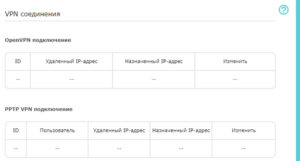
Возможные неисправности и способы их устранения
Проблемы, возникающие при работе с маршрутизатором Archer AC1350, условно разделяются на два типа: физические и программные.
- К первому типу относятся, например, проблемы с сетевым кабелем, повреждениями корпуса оборудования C60. Большинство сложностей решается заменой комплектующих.
- Ко второму типу – проблемы с логикой операционной системы. Проявляется в виде нестабильной работы устройства Archer, зависаниями или замедленными действиями со стороны роутера.
В таких случаях рекомендуется перезагрузить маршрутизатор C60. Нажимаем кнопку питания на нем, ждем 2-3 минуты и снова включаем.
Если метод не помог, пробуем откатить настройки до заводской конфигурации. О том, как это сделать, описано в соответствующем разделе статьи.
В случае возникновения сложностей во время процесса подключения к сети «Интернет», следует запомнить код ошибки. На данном сайте представлены статьи на темы возможных ошибок, возникающих во время эксплуатации сетевых устройств. Пользователь самостоятельно может найти необходимую информацию и попробовать решить проблему, следуя подсказкам.
Также владелец устройства всегда может обратиться к провайдеру, оказывающему онлайн-помощь своим клиентам. Стоит лишь набрать телефон горячей линии, озвучить проблему, а в дальнейшем их переключают на специалистов.
Обновление прошивки
Как и любое сетевое оборудование роутер C60 тоже необходимо обновлять. В актуальных версиях прошивок заложены исправления, а также добавляются новые функции. Расскажем о том, как провести «апдейт» текущего ПО.
Через веб-интерфейс
Для маршрутизатора Archer актуальные версии программного обеспечения размещены на официальном сайте. Ссылка: https://www.tp-link.com/ru/download/Archer-C60.html#Firmware.
Заходим в главное меню устройства, выбираем вкладку «Системные инструменты», подраздел «Обновление встроенного ПО»: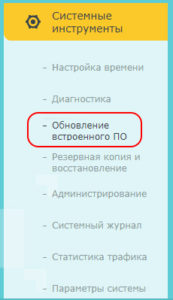
Откроется рабочая область. Указываем вручную файл, загруженный с официального сайта вендора. Нажимаем «Обновить»: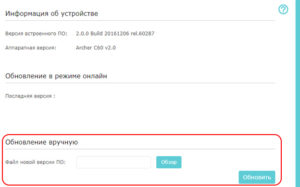
Процесс займет не более пяти минут, после чего роутер C60 перезагрузится. Некоторые версии сбрасывают состояние маршрутизаторов Archer на заводское. Об этом говорится в аннотации к дистрибутиву «апдейта» на официальном сайте.
Через мобильное приложение
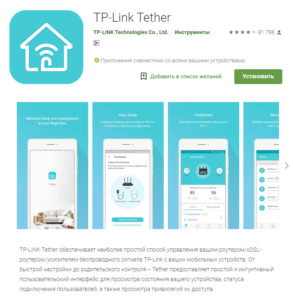 Мобильное приложение не поддерживает обновление встроенной микропрограммы оборудования Archer AC1350. Оно предназначено только для управления и изменения некоторых параметров.
Мобильное приложение не поддерживает обновление встроенной микропрограммы оборудования Archer AC1350. Оно предназначено только для управления и изменения некоторых параметров.
Скачать его можно по следующим ссылкам.
- Android — https://play.google.com/store/apps/details?id=com.tplink.tether
- iOS — https://itunes.apple.com/us/app/tp-link-tether/id599496594?ls=1&mt=8
На странице описания приложения находится список совместимых устройств с TP-Link Tether.
Сброс настроек роутера на заводские
Для этого зажимаем на оборотной стороне роутера Archer AC1350 тонким предметом, например, отверткой или стержнем от ручки, кнопку RESET. Удерживаем ее в течение 20 секунд. Как только сброс будет произведен, на сетевом устройстве C60 одновременно мигнут индикаторы.
Как правило, откат к заводской конфигурации выполняется в том случае, если оборудование перестало реагировать на запросы пользователя.
Вывод
В статье приведен полный обзор роутера TP-Link Archer C60: характеристики, возможности, функционал. Даны инструкции о том, как настраивать подключения к сети «Интернет» к наиболее известным провайдерам.
Сам роутер Archer AC1350 представляет собой бюджетное решение для домашнего использования и малых офисов. Несмотря на низкую стоимость, решение содержит в себе сервер VPN, родительский контроль, гостевую сеть и другие полезные функции.
Плюсы
Преимущества сетевого оборудования Archer AC1350 по сравнению с другими:
- Наличие двух различных диапазонов частоты Wi-Fi: 2,4 ГГц. и 5 ГГц.
- Встроенный межсетевой экран повышает уровень защиты от сетевых атак.
- Конфигурировать маршрутизатор C60 можно через мобильное приложение.
- Присутствует опция «Гостевая сеть», что позволяет разграничить доступ по Wi-FI для посетителей.
- Встроенный VPN-сервер и опция DynDNS позволяют пользователю обращаться к устройству из «мировой паутины».
- Пять антенн, расположенных по периметру корпуса, позволяют добиться максимальной площади охвата беспроводного сигнала.
- Поколение роутеров Archer поддерживает новый протокол Wi-Fi 802.11ac, а также передачу данных по IPv6.
Минусы
Недостатки сетевого оборудования Archer AC1350:
- Временами пропадает сигнал беспроводной сети. Это связано с недоработкой в программном обеспечении модели C60.
- Отсутствие USB-порта.
- Не справляется с нагрузкой в несколько клиентов, начинает немного «зависать».
Отзывы
Мнения владельцев устройства Archer C60 взяты с сайта otzovik.com:
- Пользователь «Лиса Маруся» считает данный продукт надежным и сверхбыстрым. Он прост в установке, легко вешается на стенку. Сигнал мощный, проходит через несколько стен в квартире. Наличие двух диапазонов послужило дополнительным плюсом при выборе нового маршрутизатора.
- Mikar приобрел данное решение взамен устаревшему. Стоимость составила 3 тыс. рублей. Настройка интернета и сети заняла несколько минут. Сигнал ловится по всей квартире. Единственный минус: раз в день устройство C60 приходится перезагружать, так как пропадает интернет.






